ادان دامین، پارک دامین، ساب دامین. این کلمات را حتما شنیدهاید. کلماتی که برای وبمستران کاملا آشنا هستند. اما اگر اول راه هستید و در حال یاد گرفتن، ممکن است با مفهوم دقیق آنها آشنا نباشید.
در این مقاله با ادان دامین (Addon Domain) آشنا میشویم. مفهومی که با آن میتوانید سایتهای مختلفی را روی یک هاست ایجاد کنید. در ضمن به شما میگوییم که چطور باید آن را به پنلهای دایرکت ادمین یا سی پنل خود اضافه کنید.
اگر آماده هستید، برویم سراغ ادان دامنه و ببینیم چطور میتوان با آن کار کرد.
ادان دامین (Addon Domain) چیست؟
اول تعریف دامنه (Domain) را مرور کنیم.
دامنه همان آدرس وبسایت است که کاربر برای ورود به یک سایت خاص آن را در نوار آدرس وارد میکند.

حالا ببینیم ادان دامین چیست.
فرض کنید که ۵ گیگ هاست، از یک شرکت میزبانی وب تهیه کردهاید. روی این هاست یک کنترل پنل (مثلاً دایرکت ادمین یا سی پنل) نصب شده است. شما میخواهید برای اینکه از این ۵ گیگ هاست حداکثر استفاده را بکنید، ۲ تا سایت با دامنههای مختلف را بالا بیاورید.
برای اینکار وارد اکانت منیجر کنترل پنل شده و دامنه دوم را اضافه میکنید. به این دامنۀ دوم، ادان دامنه یا Add-On Domain گفته میشود. حالا شما ۲ سایت مختلف با ۲ دامنه متفاوت دارید که کاملاً جدا از هم هستند؛ اما از یک هاست و کنترل پنل مشترک مدیریت میشوند.
بهطور خلاصه، به تنظیم هر چند تا دامنه جدید روی هاستی که حداقل یک سایت دارد، ادان دامنه (Addon Domain) میگویند.
یک نکتۀ مهم: تمامی این دامنههایی که در هاست ایجاد میکنید، تنها از طریق یک نام کاربری و پسورد قابل دسترسی هستند.
ساب دامین چیست و چه فرقی با ادان دامین دارد؟
ساب دامین یا زیر دامنه، بخشی از دامنه اصلی سایت است، که قبل از نام دامنه میآید و با یک نقطه جدا میشود. ما هر وقت که بخواهیم بخش دیگری را به سایتمان اضافه کنیم یا سایت دیگری شامل نام دامنه اصلی داشته باشیم، از SubDomain استفاده میکنیم.
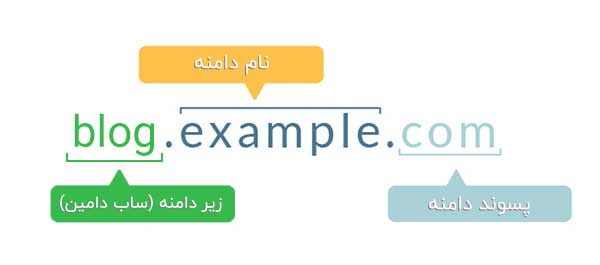
ساب دامین و ادان دامین دو مفهوم جدا هستند و اصلاً ربطی به هم دارند. به علاوه، ساب دامین نیازی به ثبت ندارد و وابسته به دامنه اصلی است. شما میتوانید ساب دامین را روی هاست اصلی سایت یا روی یک هاست مستقل تنظیم کنید. اما به طور کلی زیر مجموعه دامنه اصلی قرار میگیرد.
در مقابل ادان دامین کاملا مستقل است و باید مانند دامنه، آن را ثبت کنید. ادان دامین روی هاستی قرار میگیرد که از قبل روی آن یک سایت قرار داشته است. دو سایت روی یک هاست (ادان دامنه) با دو آدرس کاملا جدا در کنار هم کار میکنند.
این هم از تفاوت ساب دامین و ادان دامین. حالا وقت این است که با مراحل عملی کار آشنا شویم.
آموزش اضافه کردن ادان دامین در هاست
شما کاربر سیپنل هستید یا دایرکت ادمین؟ در این بخش اضافه کردن دامنه جدید به هر دو پنل را با هم مرور کنیم. اگر کاربر سی پنل هستید، مستقیم بروید سراغ بخش سیپنل.
یک لحظه دست نگه دارید؛ ممکن است هاستینگ شما خدمات ادان دامین را ارائه ندهد. اول از این موضوع مطمئن شوید.
برای این کار، میتوانید با پشتیبانی تماس بگیرید یا از طریق چت آنلاین سایت، تنها در عرض چند دقیقه از این موضوع مطمئن شوید.
مراحل افزودن ادان دامین روی دایرکت ادمین
برای اضافه کردن یک آدرس جدید از طریق ادان دامین در هاست خود، وارد پنل دایرکت ادمین شوید و از قسمت «Account Manager» روی «Domain Setup» کلیک کنید.
اگر برای ورود مشکلی داشتید، مقاله «ورود به دایرکت ادمین و تنظیمات اولیه» را مطالعه کنید.
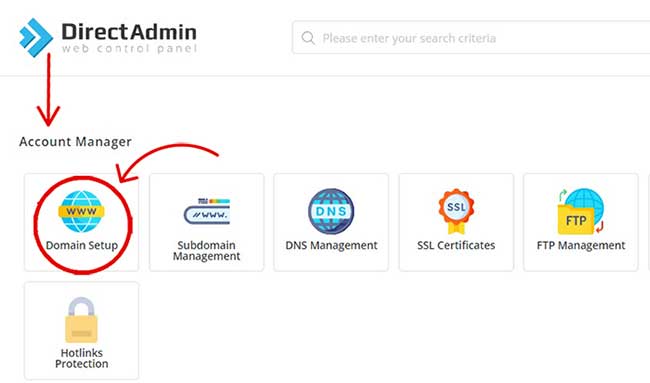
کلیک روی این گزینه شما را به بخش اضافه کردن دامنهها هدایت میکند (تصویر زیر). در این پنجره شما لیست تمام دامنههایی که روی هاست خود دارید را میبینید (من در اینجا تنها یک دامنه دارم که تقریبا نصف فضای هاست را اشغال کرده). حالا اگر بخواهید دامنهای جدید اضافه کنید، روی «Add new» کلیک کنید.
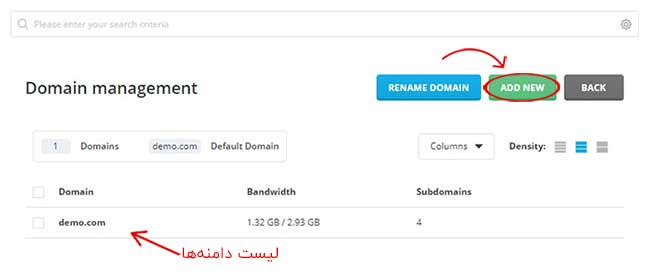
با کلیک روی این گزینه پنجره ساخت دامنه باز میشود.
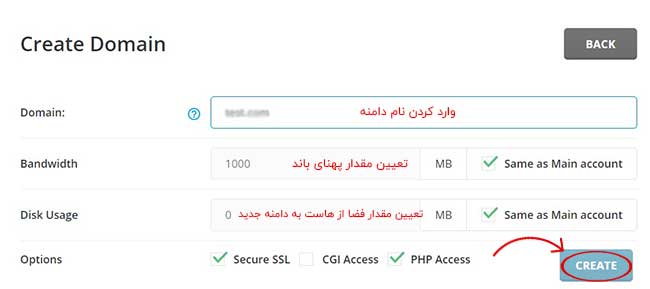
در قسمت «Domain» نام دامنهای که ثبت کردید را وارد کنید. بعد از وارد کردن نام دامنه جدید باید تنظیمات مربوط به پهنای باند و مقدار فضای اختصاص داده شده را هم اعمال کنید.
در قسمت «Bandwidth» باید تعیین کنید که چه میزان پهنای باندی به دامنه جدید اختصاص داده شود. «Disk Usage» از شما میخواهد تعیین کنید چه فضایی از هاست به دامنه جدید اختصاص پیدا کند (مقدار این دو بخش برحسب مگابایت است). البته برای اینکه میزان فضا را تعیین کنید باید تیک جلوی این گزینهها را بردارید.
گزینه «Options» با سه حالت در پایین پنجره قرار دارد.
تیک «Secure SSL» را زمانی فعال کنید که برای ادان دامین شما گواهی SSL فعال شده باشد. مقاله «گواهی SSL چیست؟» به شما اطلاعات زیادی در مورد گواهی SSL میدهد.
گزینه دوم «CGI Access» است. از این گزینه برای ارسال و دریافت درخواستها در وب استفاده میشود و مخفف «Common Gateway Interface» است. مثل زمانی که کاربر نظری را برای وبسایت ارسال میکند تا در سایت نمایش داده شود. اگر به کارتان میآید آن را فعال کنید.
سومین گزینه «PHP Access» است که دسترسی PHP را تعیین میکند. این گزینه باید فعال باشد تا فایلهای PHP نمایش داده شود. ولی اگر یک سایت دانلودی دارید، این گزینه را غیر فعال کنید.
مراحل افزودن ادان دامین روی سی پنل
برای اضافه کردن دامنه جدید به سی پنل در ابتدا وارد پنل کاربری خود شوید. از بخش «Domain» در بین گزینههای مختلف «Addon Domain» را انتخاب کنید.
مقاله «نحوه ورود به cPanel و تنظیمات اولیه آن» به شما برای ورود به این پنل کمک میکند.
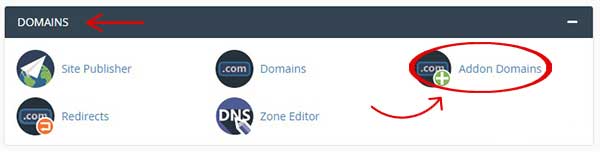
در پنجرهای که باز میشود، نام دامنه جدید خود را وارد کنید.

بعد از کامل کردن تمام فیلدها روی «Add Domain» کلیک کنید.
با پایان کار پیغام زیر نمایش داده میشود و نام دامنه جدید به لیست دامنههای شما اضافه میشود.
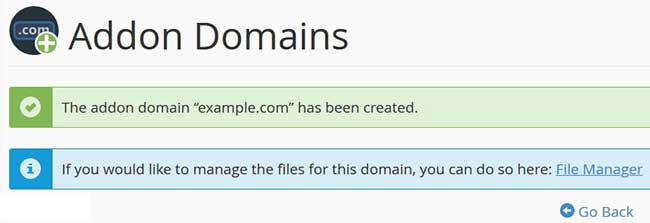
حرف آخر
با ادان دامین آشنا شدیم. اگر یک هاست دارید که دسترسی آن فقط دست شما است میتوانید به شرطی که هاستینگ شما هم پشتیبانی کند، سایتهای دیگری را روی آن تنظیم کنید.

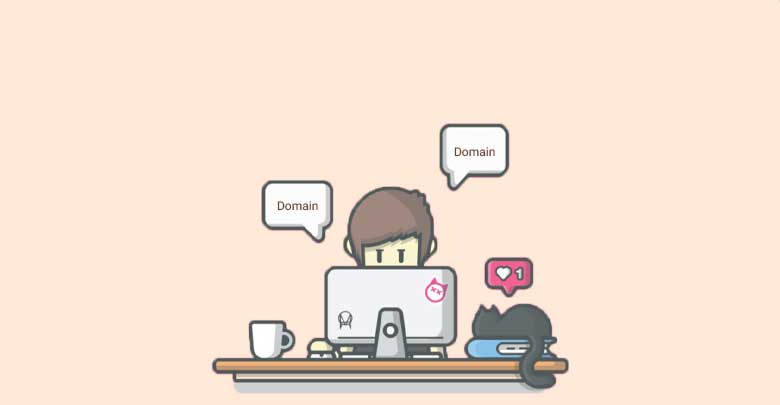






یک نظر